Cara Mengekspor Kontak yang Disimpan di iPhone
Bermacam Macam / / February 17, 2022
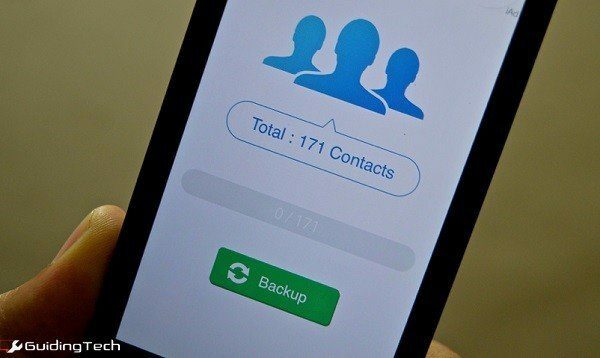
Kontak adalah bagian terpenting dari ponsel Anda, bahkan mungkin hidupmu. Di iPhone, kecuali Anda menyinkronkannya dengan layanan cloud seperti iCloud atau Gmail (yang mudah dilakukan), mereka cukup terkunci. Jika kamu pindah ke telepon yang berbeda, dan karena alasan tertentu tidak dapat menyinkronkan dengan layanan apa pun, kami akan memberi tahu Anda cara mengekstrak semua kontak dari iPhone Anda.
Berbagi Satu Kontak Sekaligus
iOS, tidak seperti Android, tidak memiliki fitur ekspor/impor bawaan untuk kontak. Namun, Anda dapat berbagi kontak satu per satu. Ini adalah urusan yang menyakitkan tetapi jika Anda hanya memiliki beberapa kontak dan karena alasan tertentu tidak dapat mengunduh aplikasi yang akan kita bicarakan di bawah, cobalah ini.
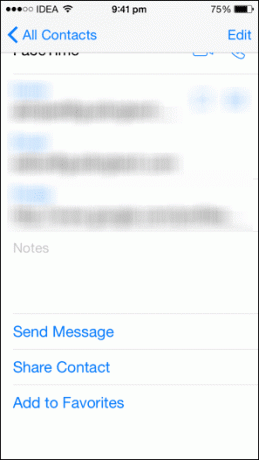
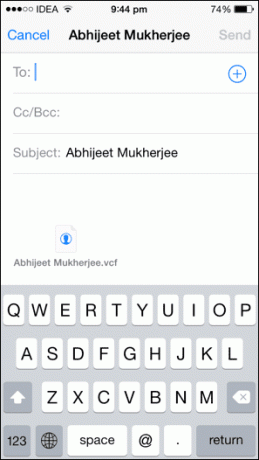
Pergi ke Kontak aplikasi, ketuk nama kontak dan gulir ke bawah hingga Anda menemukan Berbagi kontak. Ini akan memunculkan opsi untuk Pesan, Surat. Pilih opsi yang sesuai jika Anda ingin mengirim kontak sebagai email atau SMS.
Mengekspor Semua Kontak Anda dengan Cadangan Kontak Saya
Unduh gratis Cadangan Kontak Saya. Buka aplikasi dan berikan akses ke kontak Anda.
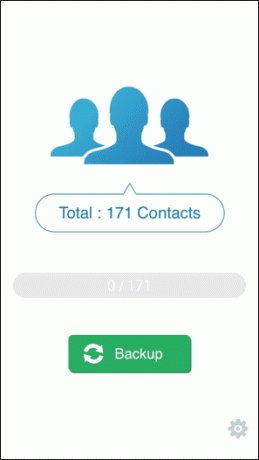
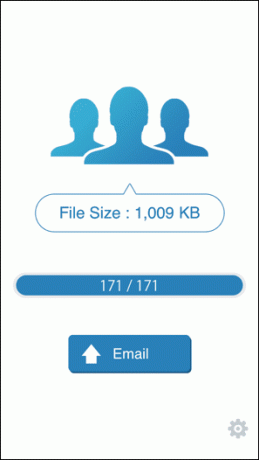
Aplikasi ini cukup sederhana. Ini memiliki besar Cadangan tombol di tengah layar. Ketuk dan aplikasi akan memindai semua kontak di ponsel Anda dan membuat .vcf mengajukan.
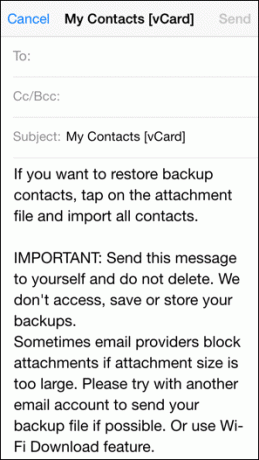
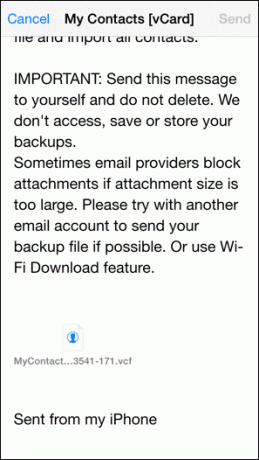
Tombol sekarang akan berubah menjadi Surel dan mengetuknya akan memunculkan pop-up aplikasi Mail yang sudah dikenal. .vcf file akan dilampirkan di sana. Alamat email dan tekan kirim.
Menyesuaikan Pengaturan Aplikasi
Jika Anda ingin menyempurnakan ekspor kontak, Anda dapat melakukannya dari Pengaturan.
Pertama, Anda dapat mengubah dari vCard (vcf) ke Excel (csv) format. Di bawah, Anda akan menemukan Konfigurasikan tombol.
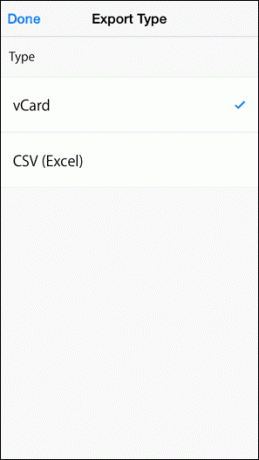
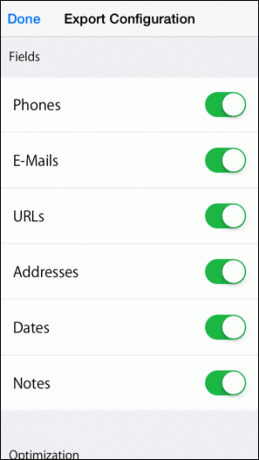
Ini akan memungkinkan Anda untuk menonaktifkan bidang yang tidak ingin Anda ekspor. Di sini Anda dapat mematikan bidang seperti Catatan atau URL.
Apa Yang Harus Dilakukan Dengan File yang Diekspor?
Sekarang setelah mereka keluar dari iPhone lama Anda, hal terbaik yang harus dilakukan dengan kontak Anda adalah melampirkannya dengan layanan email pilihan Anda. Kami menyarankan Anda mengunggah semua kontak ke Gmail. Ini akan membuat sinkronisasi dengan perangkat non-Apple lebih mudah. Tetapi Anda juga dapat melakukannya dengan iCloud.
Tip keren: Kamu bisa sinkronkan beberapa kontak akun Gmail ke satu iPhone.
Untuk mengimpor kontak ke Gmail, buka google.com/contacts, klik Lagi tombol dan pilih Impor. Sekarang unggah file yang Anda dapatkan di email Anda dan semua kontak akan muncul.
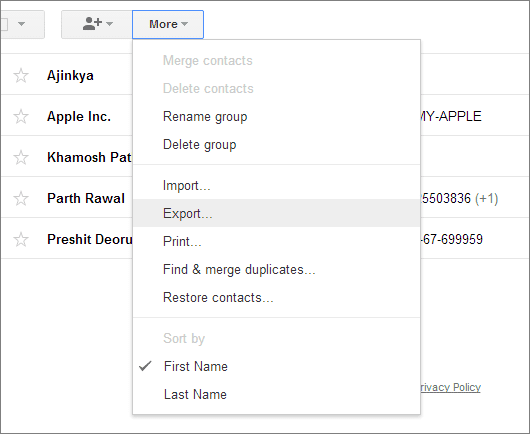
Jika Anda ingin mengimpor kontak ke akun iCloud Anda, buka icloud.com dan masuk. Pergi ke Kontak dan dari Pengaturan menu di pojok kiri bawah, pilih Impor vCard dan unggah file di email Anda.
Sekarang, di iPhone baru Anda, masuk dengan akun iCloud yang sama dan dari Pengaturan -> Mail, Kontak, Kalender -> iCloud, yakinkan Kontak dihidupkan. Semua kontak Anda sekarang akan disinkronkan secara langsung.
Di Mana Anda Menyimpan Kontak Anda?
Di mana Anda menyimpan kontak Anda? Di cloud atau lokal? Apakah Anda secara teratur mencadangkannya ke email Anda? Beri tahu kami di komentar di bawah.
Terakhir diperbarui pada 03 Februari 2022
Artikel di atas mungkin berisi tautan afiliasi yang membantu mendukung Guiding Tech. Namun, itu tidak mempengaruhi integritas editorial kami. Konten tetap tidak bias dan otentik.



